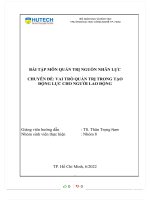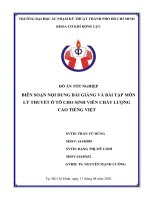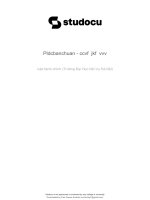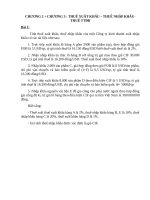Bài tập môn các mạng thông tin vô tuyến (47)
Bạn đang xem bản rút gọn của tài liệu. Xem và tải ngay bản đầy đủ của tài liệu tại đây (500.45 KB, 14 trang )
HỌC VIỆN CƠNG NGHỆ BƯU CHÍNH VIỄN THƠNG
KHOA VIỄN THƠNG I
BÀI TẬP VỀ NHÀ
“CÁC MẠNG THÔNG TIN VÔ TUYẾN”
Giảng viên
: NGUYỄN VIẾT ĐẢM
Sinh viên
: CAO PHAN HƯỚNG
Mã sinh viên : B18DCVT222
Ngày nộp bài tập : 22/05/2022
Hà Nội , tháng 05 năm 2022
Cao Phan Hướng
Câu 1:Đọc công nghệ, nguyên tắc hoặt dộng của thiết bị và 1 hệ thống wifi?
•
Định nghĩa wifi:
Wifi là từ viết tắt của Wireless Fidelity, sử dụng sóng vơ tuyến để truyền tín hiệu.Loại
sóng vơ tuyến này tương tự như sóng điện thoại, truyền hình và radio. Và trên hầu hết
các thiết bị điện tử ngày nay như máy tính, laptop, điện thoại, máy tính bảng... đều có
thể kết nối Wifi.
Kết nối Wifi dựa trên các loại chuẩn kết nối IEEE 802.11, và chủ yếu hiện nay Wifi
hoạt động trên băng tần 54 Mbps và có tín hiệu mạnh nhất trong khoảng cách 100 feet
(gần 31 mét, các bạn cứ thử tưởng tượng mỗi 1 tầng nhà lấy trung bình là 4 mét thì
theo lý thuyết sóng wifi phát ở tầng 1 vẫn sẽ bắt được nếu bạn đang ở tầng 7 – đó là
theo lý thuyết). Cịn trong thực tế thì trong mỗi ngơi nhà thường có rất nhiều vật cản
sóng, nên bạn chỉ cần đứng trên tầng 4 hoặc 5 là tín hiệu đã yếu lắm rồi.
•
Những chuẩn Wifi hiện nay
Tất cả những chuẩn Wifi trên đây đều được sử dụng tại Việt Nam. Tuy nhiên, hai
chuẩn phổ biến nhất hiện này là 802.11g và 802.11n. 802.11n vẫn là chuẩn được sử
dụng nhiều nhất và băng tần hoạt động là 2.4 GHz, 5 GHz.
•
Cơng nghệ Wifi Mesh
Wifi Mesh chính là một hệ thống Wifi mà các thiết bị Wifi được kết nối với
nhau dưới dạng mạng lưới. Ngoài ra, khi một trong các điểm truy cập gặp phải
sự cố thì các điểm khác tự động bổ sung lưu lượng và đảm nhiệm thay cho vị trí
của điểm truy cập bị lỗi đó cho đến khi nó được khắc phục hoàn toàn. Hệ thống
này giúp cho người sử dụng hồn tồn có thể kiểm sốt hệ thống mạng của mình
mà khơng phải tốn q nhiều chi phí cho việc lắp các thiết bị mạng khác để có
những tính năng như vậy.
1
Cao Phan Hướng
•
Ngun tắc hoạt động
Để có được sóng Wifi thì chúng ta cần phải có bộ phát Wifi – chính là các thiết bị như
modem, router. Đầu vào, tín hiệu Internet nguồn (được cung cấp bởi các đơn vị ISP
như FPT, Viettel, VNPT, CMC... hiện nay). Thiết bị modem, router sẽ lấy tín hiệu
Internet qua kết nối hữu tuyến rồi chuyển thành tín hiệu vơ tuyến, và gửi đến các thiết
bị sử dụng như điện thoại smartphone, máy tính bảng, laptop... Đây là q trình nhận
tín hiệu khơng dây (hay cịn gọi là adapter) – chính là card wifi trên laptop, điện
thoại... và chuyển hóa thành tín hiệu Internet. Và q trình này hồn tồn có thể thực
hiện ngược lại, nghĩa là router, modem nhận tín hiệu vơ tuyến từ adapter và giải mã
chúng, gửi qua Internet.
Cũng giống như điện thoại di động, Wifi sử dụng sóng radio (sóng vô tuyến) để
truyềnn thông tin qua hệ thống mạng. Máy tính của bạn bao gồm một card mạng
khơng dây sẽ truyền dữ liệu gửi vào tín hiệu radio. Tương tự tín hiệu này sẽ được
truyền đi thơng qua một ăng-ten, một bộ giải mã gọi là router. Sau khi giải mã xong,
dữ liệu sẽ được gửi đến Internet thông qua một kết nối Ethernet có dây. Khi mạng
khơng dây hoạt động như đường 2 chiều, các dữ liệu nhận được từ internet cũng sẽ đi
qua router và được mã hoá thành tín hiệu radio để card mạng khơng dây trên máy tính
nhận.
Lúc đầu Wifi được phát triển như là một cách để thay thế cáp Ethernet. Cho đến thời
điểm hiện tại, Wifi đã trở thành một công nghệ phổ biến cung cấp kết nối giữa các
thiết bị. “Tuy nhiên, Wifi đã phát triển và bây giờ Wifi có thể thay thế cho nhiều loại
cáp khác nhau như cáp video, cáp âm thanh, cáp USB.” Nhưng điều quan trọng nhất là
Wifi hiện đang vận chuyển hơn 60% lưu lượng Internet của tồn thế giới.
Khơng giống như máy thu FM trên xe ô tô, Wifi giao tiếp qua lại chủ yếu quá 2 radio
2
Cao Phan Hướng
sử dụng điện năng thấp hơn và phát sóng trên một khoảng cách ngắn hơn nhiều. Hai
radio cho phép người dùng web tải dữ liệu từ Internet cũng như upload các thơng tin –
thậm chí là địa chỉ submit thơng qua bộ đếm trình duyệt giao tiếp 2 chiều. Wifi phức
tạp hơn so với vô tuyến mặt đất đó là Wifi sử dụng giao thức kết nối Internet (Internet
Protocol) để giao tiếp. Ngôn ngữ này của Internet tạo ra cấu trúc Wifi .
Hãy tưởng tượng thay vì gửi dữ liệu, bạn đang vận chuyển một gói dữ liệu trên tồn
thế giới và có u cầu xác nhận giao hàng. Đó chính là nhiệm vụ mà giao thức kết nối
Internet (Internet Protocol) phải làm, chỉ áp dụng cho mỗi byte được truyền đi. Và một
khi dữ liệu được “bay qua” khơng khí trong sóng radio, nó sẽ bị nhiễu sóng, và trở
thành “ nạn nhân” từ các tín hiệu Wifi khác đến sóng vơ tuyến phát ra từ lị vi sóng Đó
là nơi mà 2 tần số Wifi 2,4 GHz và 5 GHz đi vào. Wifi có thể phát sóng
trên cả hai tần số, để cắt giảm tín hiệu của mình tránh bị nhiễu và cung cấp tín hiệu
nhanh từ Router khơng dây đến máy tính của bạn. Wifi, 2.4 GHz có tần số thấp hơn, vì
vậy nó có thể “tiếp cận” với các máy tính ở cách xa hơn so với Wifi tần số 5 GHz. Tuy
nhiên Wifi 5 GHz có thể truyền được nhiều hơn. “Hãy tưởng tượng dù bạn có thể đi
trên một con đường cao tốc nào đó rất xa, nhưng nó chỉ là đường cao tốc một làn“, ông
Figueroa mô tả về Wifi 2.4 GHz. Wifi 5 GHz cũng là một con đường cao tốc nhưng
con đường đó lại khơng xa như bạn nghĩ, nhưng nó có đến tận 6 làn xe, vì vậy các
phương tiện giao thơng có thể di chuyện nhanh hơn trên con đường đó.
Tuy nhiên kể từ khi điện thoại không dây ra đời, nhiều người dùng đã gặp phải sự cố
với tín hiệu radio. Cách duy nhất để khắc phục sự cố này đó là thiết lập tần số để phát
song trên một kênh nào đó. Hầu hết các router đều “rất giỏi” tự động dị tìm các kênh
tốt nhất để sử dụng. Và Wifi 5 GHz có nhiều kênh hơn so vói Wifi 2.4 GHz.
Với người dùng mạng Wifi không ổn định, việc tinh chỉnh lại hệ thống mạng sẽ hữu
ích và hiệu quả hơn rất nhiều so với việc cài đặt bộ mở rộng hệ thống mạng. Tuy nhiên
vấn đề ở đây là bộ mở rộng lại “đẩy” một tín hiệu Wifi yếu. Vì vậy nếu mạng Internet
không dây của bạn chỉ truyền được tốc độ bằng 1/2 tốc độ cũ, bộ mở rộng (extender)
sẽ lặp lại tín hiệu đó, đẩy ra một tín hiệu thậm chí yếu cịn yếu hơn nó.
Wifi cũng có một số tính năng bảo mật. Để truy cập mạng, người dùng phải có mật
khẩu WPA2, hay cịn gọi là WPA (số 2 đại diện cho thế hệ thứ hai của WPA). Đây
chính là nơi mà bạn nhập mật khẩu để kết nối mạng Wifi. Ngồi ra cịn có một tính
năng bảo mật khác gọi là Advanced Encryption Standard (còn gọi là AES) được phát
triển bởi chính phủ Hoa Kỳ để đảm bảo cho dữ liệu được an tồn vì nó truyền từ một
thiết bị khác. Có lẽ tính năng quan trọng nhất của Wifi chính là tính năng tương thích
ngược. Với tính năng này, tất cả các máy tính cũ của bạn có thể kết nối với một Router
mới “siêu nhanh”.
3
Cao Phan Hướng
Câu 2: Thiết kế một mạng wifi trong quy mơ của gia đình và doanh nghiệp.
2.1
Gia đình Các thiết bị:
•
iGate GW040: Modem quang nhà mạng thiết lập ở chế độ bridge, tắt hết các
chức năng có sẵn.
•
Pfsense firewall: Build từ mini PC, chip intel j1900, ram 4Gb, SSD 16gb
+ Quay PPPOE, cung cấp địa chỉ IP chịu tải toàn bộ lưu lượng mạng
+ Chia ra các khu vực mạng riêng ảo(VLAN) và phân quyền, băng thông cho
từng mạng.
+ Cung cấp DNS server để gán mỗi thiết bị gia đình thành 1 tên riêng để có thể
truy cập bằng tên thay vì địa chỉ IP.
+ Cung cấp dịch vụ captive portal cho phép mạng wifi khách có thể truy cập
miễn phí khơng cần mật khẩu. Giới hạn tài ngun sử dụng, giới hạn thời gian
sử dụng, hiển thì màn hình quảng cáo hoặc giới thiệu.
+ Theo dõi, phân tích lưu lượng mạng, chặn một số dịch vụ ở máy của con cái.
•
2 Access Point(openwrt): Phát wifi cho tồn bộ gia đình và các thiết bị sử
dụng, sử dụng roaming để chuyển đổi nhanh vùng sóng
+ Xiaomi Pro: Băng thơng 2600Mbps(a/b/g/n/ac)
+ Zbt WG3526: Băng thơng 1200Mbps(a/b/g/n/ac)
+ Các sóng wifi(SSID):
+ Home: Dành cho thành viên gia đình, có roaming
+ iOT: Dành cho thiết bị iot
+ Guest: Dành cho khách
•
Switch Cisco: Phân luồng cho dữ liệu, tạo đường trunk cho thiết bị có Vlan như
2AP ở trên, cung cấp nguồn POE cho camera, cung cấp link aggregation để gộp băng
thông nhiều cổng từ NAS
•
IOT server: Cài đặt Home Assistant, điều khiển các thiết bị gia đình tự động
trên mini pc
•
Nas: Lưu trữ dữ liệu ảnh, video từ các điện thoại thành viên gia đình, download
và chứa phim để có thể stream sang xem trên các thiết bị khác.
4
Cao Phan Hướng
Tổ chức mạng riêng ảo(VLAN)
Để tách biệt các nhóm thiết bị nhằm tăng hiệu suất sử dụng mạng và tăng cường bảo mật thì
mình đã tách mạng gia đình thành 4 nhóm mạng khác nhau. Theo đó là các luật cho các nhóm
mạng.
Các nhóm mạng được đánh số như sau, số trong ngoặc là VLAN ID:
− Admin(1): Sử dụng để quản lý, xử lý sự cố hệ thống. Nhóm này tồn quyền truy cập
hệ thống
− Home(11): Sử dụng cho các thiết bị cá nhân các thành viên gia đình như phone ipad,
desktop, laptop. Nhóm này tồn quyền truy cập đến tất cả các nhóm cịn lại, được truy
cập đến các thiết bị cùng nhóm, full băng thơng internet
− IOT(33): Sử dụng cho các thiết bị thông minh, thiết bị dùng chung gia đình như tivi,
nồi cơm, cơng tắc, bóng đèn...Nhóm này khơng được phép kết nối đến bất kỳ nhóm nào
khác, chỉ được phép kết nối với nhau và kết nối với internet.
− VPN(44): Nhóm này dùng cho các thiết bị sử dụng vpn từ bên ngoài
− Guest(55): Sử dụng cho khách. Phải đăng nhập không cần mật khẩu bằng cách nhấn
nút login trên web, giới hạn sử dụng liên tục 2 ngày phải đăng nhập lại, các thiết bị cùng
nhóm khơng nhìn thấy nhau, khơng có quyền truy cập đến bất kỳ thiết bị nào chỉ được
ra internet, giới hạn băng thông 5mbps.
Tổ chức tên wifi
Hai thiết bị wifi đều sử dụng firmware openwrt nên có các tính năng rất cao câp để tùy biến
cho từng hồn cảnh riêng biệt. Các access point phát đồng thời 3 SSID có tên là Home, Iot,
Guest. Mỗi tên gắn vào 1 VLAN cùng tên ở mục trên.
−
Home: Băng tần 5Ghz ở cả 2AP, cấu hình roaming để thiết bị có thể di chuyển
quanh nhà tự động sử dụng AP gần nhất mà không bị gián đoạn, tốc độ luôn ổn định và cao
nhất.
−
Iot: Dùng băng tần 2.4Ghz vì các thiết bị iot đều sử dụng băng tần này, ưu điểm là
phát xa.
5
Cao Phan Hướng
−
Guest: Phát băng tần 5Ghz/2.4Ghz, bật tính năng isolate. Ưu điểm là khách đến nhà
thì băng thơng sử dụng cao, khách ở ngồi nhà thì sử dụng băng thông thấp
−
DHCP: ip của thiết bị cuối được cung cấp và quản lý tập trung tại router pfsense
−
DNS: Mỗi thiết bị quan trọng trong gia đình như server, nas, camera để được cấp
phát domain cố định sử dụng nội bộ. Việc truy cập đến thiết bị dễ dàng qua tên riêng mà
không cần địa chỉ
−
Captive Portal: Quản lý khách dùng mà không cần thiết lập mật khẩu wifi, hiện
quảng cáo cho khách đến xem hàng, quản lý lưu lượng...
−
DDNS: Sử dụng tên miền gán cho IP public của gia đình, có thể truy cập ở bất cứ
đâu trên internet
−
VPN: Có thể quản lý các thiết bị gia đình ở bất kỳ đâu, tạo đường ống an toàn khi sử
dụng thiết bị cá nhân ở nơi công cộng.
Ưu điểm:
− Hệ thống quản lý tập trung.
− Các thiệt bị sử dụng broadcast như google home vẫn cast bình thường mặc dù khác
lớp mạng
− Có hết các tính năng cao cấp của doanh nghiệp vừa.
− Mặc dù vị trí thiết bị có thể xa nhau nhưng vẫn thuộc cùng nhóm mạng cần thiết, tối
ưu cho lưu lượng, tốc độ khi truy cập NAS(tính năng VLAN)
− Truy cập thiết bị gia đình thơng qua domain tự tạo(local DNS server)
− Chặn các trang web không lành mạnh trên máy con cái(tính năng pfsense)
− Tách nhóm mạng để quản lý chặt chẽ quyền và lưu lượng sử dụng hiệu quả.
− Có khả năng roaming, sóng phủ khắp cả nhà, di chuyển khắp nơi đều không bị gián
đoạn(802.11r).
− Tốc độ mạng thiết bị cá nhân luôn đạt tối đa ở mọi vị trí.
− Mở rộng tầm phát sóng dễ dàng bằng cách mua thêm AP openwrt rẻ tiền, cấu hình
mạng giống AP đang sử dụng và cắm vào là xong.
− Cấp nguồn POE cho camera, link aggregation tăng băng thơng cho NAS(mình dùng
2Gbps).
− Dùng 1 dây mạng có thể mang 4 mạng ảo để phân phối khắp cả nhà qua wifi.
− Giá thành tốt so với tính năng nhận được
− Hệ thống sử dụng ổn định, chắc chắn ổn định và tốc độ cao hơn nhiều hệ thống
mesh cùng tầm giá
− Có thể chịu tải hơn 500 thiết bị(chưa test).
Nhược điểm:
−
Khó cài đặt cho người khơng biết kỹ thuật
2.2
Doanh nghiệp
Hệ thống Wifi cho doanh nghiệp hướng đến việc tạo lập một mơ hình mạng máy tính có tốc
độ truy cập mạnh mẽ. Trong đó hệ thống mạng máy tính sẽ được chia làm hệ thống mạng dây
và hệ thống mạng khơng dây (hay Wifi). Tính đến thời điểm hiện tại, hệ thống mạng Wifi
được sử dụng rất phổ biến bởi tốc độ truy cập nhanh và sự tiện dụng trong quá trình lắp đặt.
Hệ thống mạng Wifi doanh nghiệp thường có yêu cầu khắt khe hơn so với các mơ hình mạng
máy tính khác. Bên trong mơ hình này phải đáp ứng được tiêu chí như: Tính ổn định, tính bảo
mật và tính năng sẵn sàng khởi động. Đây sẽ là những yếu tố quyết định đến độ tin cậy của
6
Cao Phan Hướng
người dùng đối với khả năng mở rộng và khả năng backup xử lý khi hệ thống gặp sự cố.
Nhìn một cách tổng thể, hệ thống mạng Wifi doanh nghiệp được xây dựng theo một mơ hình
chung. Bên trong hệ thống gồm có các thiết bị Router kết nối mạng sở hữu những tính năng
nổi bật như: Backup line, load balancing và VPN,... Kết hợp với đó cịn có thiết bị bức tường
lửa cho cơng dụng hạn chế những rủi ro khi hệ thống mạng bị hacker tấn cơng từ bên ngồi.
Đi sâu vào từng chi tiết, mơ hình mạng máy tính doanh nghiệp cịn chứa đựng hệ thống Core
Switch và Access Switch. Hai hệ thống mạng đảm nhận nhiệm vụ phân chia việc quản lý các
dây mạng được kết nối tới thiết bị đầu cuối như: Máy ảnh, laptop, máy tính bàn,...
Ngồi ra mơ hình được trang bị thêm hệ thống Access Point với nhiệm vụ sử dụng song Wifi
để phát đến các thiết bị kết nối không dây. Cũng như các thiết bị quản lý Wifi (còn được gọi
là Access Point Controller). Để xây dựng được hệ thống mạng máy tính có tốc độ xử lý và
truy cập mạnh mẽ, bạn cần tiến hành phân tích nhu cầu lắp đặt mạng Wifi. Cụ thể hơn, doanh
nghiệp nên căn cứ vào số lượng user tham gia sử dụng mạng máy tính để lựa chọn các thiết bị
như: Router, Firewall và Access Switch. Ngoài ra người dùng cũng cần căn cứ vào bản vẽ
mặt bằng khảo sát vùng phủ sóng Wifi tại mỗi một khu vực. Dựa vào đó bạn sẽ đưa ra được
tính tốn cụ thể cho thiết bị phát Wifi. Lấy một ví dụ điển hình như: Doanh nghiệp cần cung
cấp độ phủ sóng mạng Wifi cho một khu vực có 20 khách hàng sử dụng cùng một lúc. Trong
đó vùng phủ sóng Wifi sở hữu diện tích 150 mét vng và các loại dịch vụ khách hàng
thường sử dụng là: Xem video có độ phân giải cao, xem tin tức báo mạng và lướt Facebook
giải trí. Nhìn vào đó có thể đưa ra giải pháp thiết kế hệ thống mạng cho doanh nghiệp bằng
cách: Lắp đặt thiết bị mạng có khả năng chịu tải cho 30 khách hàng cùng hoạt động chung
khung giờ. Khi này hệ thống mạng máy tính sẽ đáp ứng tốt tiêu chí ổn định dành cho mạng
Wifi. Nhờ vậy mà tình trạng nghẽn mạng, mạng chập chờn hoặc rớt mạng sẽ không xảy ra.
7
Cao Phan Hướng
•
Các thiết bị
−
TOTOLINK CA1200-PoE: Sản phẩm có tốc độ truyền tải lên đến 1200Mbps với
khả năng tương thích chuẩn với Wifi IEEE 902.11ac. Thiết bị còn được trang bị 1 cổng LAN
và phần mềm quản lý tập trung Wireless LAN Controller. Đi kèm với đó là cơng nghệ MUMIMO cho khả năng kết nối 128 thiết bị cùng lúc và tính năng mã hóa bảo mật cực cao.
−
TOTOLINK CA750-PoE: Tốc độ truyền tải dữ liệu của thiết bị đạt 300Mbps –
2.4GHz và 433Mbps – 5GHz. Sản phẩm có 1 cổng LAN, 2 anten ngầm và phần mềm quản lý
mạng bằng Wireless LAN Controller. Đặc biệt thiết bị có khả năng hỗ trợ 128 thiết bị kết nối
cùng một lúc với vùng phủ sóng Wifi cực rộng.
Hệ thống Access Switch
−
Gợi ý lý tưởng dành cho những doanh nghiệp vừa và nhỏ là dòng sản phẩm
Unmanaged Switch được trang bị từ 16 đến 24 cổng hỗ trợ tủ rack. Bên trong hệ thống mạng
máy tính cần được lắp đặt những sản phẩm Camera, Access Point sử dụng chung một nguồn
PoE. Trong đó Camera phải có UP hỗ trợ chuẩn nguồn PoE 802.11af/at. Riêng Access Point
cần được trang bị thiết bị cục nguồn PoE. Các Access Switch có tiêu chuẩn phù hợp với tủ
rack của TOTOLINK:
−
TOTOLINK SG24: Sản phẩm được làm từ kim loại có thiết kế nhỏ gọn và mang
màu đen sang trọng. Bên trong thiết bị có 24 cổng RJ45 đạt độ tương thích chuẩn với IEEE
802.3/ IEEE 802.3ab,… Dòng sản phẩm hỗ trợ IGMP Snooping, MTBF>= 5 năm. Đặc biệt
thiết bị còn hỗ trợ Jumbo Frames đến 10 Bytes.
−
TOTOLINK SG24D: Được làm từ vật liệu kim loại sang trọng, thiết bị có tổng 24
cổng 10/100/1000Mbps auto-negotiation. Bên trên mỗi cổng còn hỗ trợ bộ điều khiển luồng
với khả năng lưu trữ và chuyển tiếp mạnh mẽ. Thêm vào đó thiết bị
cịn có tính năng kết nối MDI/MDIX tự động cùng mơ hình mạng máy tính cho doanh
nghiệp.
−
TOTOLINK SG16D: Thiết bị chia mạng có kích cỡ vng vắn, chắc chắn nhờ vật
liệu kim loại cao cấp. Sản phẩm có tổng cộng 16 cổng RJ45 đạt độ tương thích chuẩn IEEE
802.3. Dịng sản phẩm đem đến tính năng dễ dàng mở rộng mạng có dây cho người sử dụng.
−
TOTOLINK SG16: Thiết bị có kiểu dáng tinh tế, nhỏ gọn, thuận tiện để lắp đặt
nhiều nơi. Bên ngoài sản phẩm được phủ lớp sơn đen chống trầy xướt và rỉ sét. Dịng sản
phẩm có tổng cộng 16 cổng RJ45, hỗ trợ IGMP Snooping với khả năng lưu trữ và chuyển
mạch dữ liệu nhanh. Tiêu chuẩn kết nối 802.3x cho tính năng kiểm sốt lưu lượng tốt.
−
TOTOLINK SW504P: Thiết bị có vỏ hộp kim loại được phủ lớp sơn đen
sang
trọng bên ngoài. Sản phẩm sở hữu thiết kế tiện dụng có thể để bàn hoặc treo tường tùy vào
từng trường hợp. Bên trên sản phẩm có 1 cổng uplink 10/100Mbps và 4 cổng kết nối PoE
10/100Mbps. Chuẩn kết nối của thiết bị là IEEE 802.3at/af/x. Đặc biệt, sản phẩm cịn được
tích hợp bảng MAC 1K cho khả năng tự động đọc địa chỉ thơng minh. Dịng sản phẩm hỗ trợ
khoảng cách truyền tải tín hiệu lên đến 250m.
−
TOTOLINK SW1008P: Thiết bị có kiểu dáng hình chữ nhật sở hữu kích cỡ gọn
gàng. Điều này đem đến sự tiện lợi cao cho người sử dụng. Bên trên sản phẩm được trang bị
đến 2 cổng uplink và 8 cổng PoE. Song song đó, dịng sản phẩm cịn hỗ trợ lưu trữ băng
thơng lên đến 5.6Gbps và hệ thống mạng VLAN có độ bảo mật cao. Nổi bật hơn cả là bộ nút
mở rộng khoảng cách truyền tín hiệu lên đến 250m và bảng MAC 16k tự động đọc địa chỉ kết
nối. Theo đó đây là lựa chọn số 1 khi thiết kế giải pháp Wifi cho doanh nghiệp.
8
Cao Phan Hướng
Chức năng của 3 vai trò trong wifi của các doanh nghiệp
Vai trị kiểm sốt: gồm các chức năng tăng cường sự tương tác thông minh giữa các thiết bị
nhằm nâng cao hiệu suất hoạt động của toàn mạng WLAN, Đây là sự khác biệt giữa wifi hộ
gia đình và wifi doanh nghiệp. Nó bao gồm các chức năng sau:
✔ Điều chỉnh kênh và công suất phát một các linh động để tránh nhiễu.
✔Giúp chuyển vùng (roaming) giữa các AP cùng một subnet (chuyển vùng lớp 2) hoặc khác
subnet (chuyển vùng lớp 3).
✔ Cân bằng tải (load balancing) bằng cách phân bố hợp lý số lượng người dùng giữa các AP
kế cận nhau.
Ở mỗi kiểu kiến trúc khác nhau lại được phân bố ở bộ kiểm soát khác nhau:
✔ Phân bố cho bộ kiểm soát WLAN (WLAN controller) đối với kiến trúc mạng kiểu kiểm
soát tập trung
✔ Phân bố cho các AP thông minh (cooperative APs) đối với kiến trúc mạng kiểu kiểm sốt
phân tá
Vai trị chuyển tiếp dữ liệu: Chuyển tiếp luồng dữ liệu (data forwarding) đến các nơi cần
thiết. Nó được giao cho bộ kiểm sốt WLAN (WLAN controller) thực hiện Ở kiến trúc kiểm
soát tập trung đời đầu hoặc cho các AP thực hiện đối với cơng nghệ đời sau.
Vai trị quản lý: Được phân bố cho máy chủ quản lý WLAN (WNMS), với các chức năng:
✔ Cấu hình WLAN: SSID, an ninh mạng, quyền ưu tiên của tín hiệu thoại so với tín hiệu dữ
liệu (WMM), dãi tần, kênh và công suất phát
✔ Giám sát và báo cáo hoạt động của WLAN
✔ Cập nhật các firmware mới nhất
Câu 3: Phân tích chỉ tiêu, kĩ thuật của 1 thiết bị Wifi, cấu hình 1 thiết bị Wifi.
APTEK E302 là một thiết bị mở rộng vùng phủ sóng Wifi với tốc độ lên đến 300Mbps và
chuẩn N. Thiết bị này cho phép mở rộng sóng Wifi đến vị trí bị ngăn cách
bởi các vật cản hay tại những góc khuất.
Thơng số của aptek E302 Nguồn: AC 100-240V Antenna: 2*3dBi 2.4G LED
Indicators : 1 đèn Wi-Fi, 3 đèn tín hiệu Nút điều khiển: 1 nút reset, 1 nút tắt/mở đèn
Chuẩn tương thích : IEEE 802.11b/g/n Băng tần : 2.4G: 2.412GHZ-2.484GHZ Tốc độ
Wi-Fi: 2.4G:300Mbps Wireless Security: 64/128-bit WEP, WPA-PSK, WPA2PSK,WPA -MIXED-PSK Môi trường Nhiệt độ hoạt động: 0 ℃ ~ 40 ℃ (32 ℉ ~
104 ℉)Nhiệt độ lưu trữ: -40 ℃ ~ 70 ℃ (-40 ℉ ~ 158 ℉) Độ ẩm hoạt động: 10% ~
90% không ngưng tụ Độ ẩm lưu trữ: 5% ~ 90% không ngưng tụ
9
Cao Phan Hướng
- Thiết bị APTEK E302 phủ sóng Wifi rộng, cực tốt
Bộ mở rộng sóng Wifi APTEK E302 có ưu điểm nổi trội đó chính là thiết bị này rất linh hoạt,
dễ dàng trong việc lắp đặt. Ngoài ra nó cịn có khả năng phủ sóng mạng Wifi rộng, cực tốt
dành cho những doanh nghiệp cỡ nhỏ hay trong các hộ gia đình.
Hiện nay có thể nói rằng: khả năng linh hoạt khi lắp đặt thiết bị với những thao tác đơn giản
nhưng vẫn phủ sóng Wifi rộng, mạnh và ổn định. Đây chính là một trong những yếu tố quan
trọng, then chốt mang đến ảnh hưởng đến quyết định mua hay khơng của người dùng khi
đang tìm kiếm một giải pháp mở rộng sóng Wifi cho văn phịng nhỏ hay gia đình mình.
Nắm được điều này rất nhiều đơn vị sản xuất thiết bị mạng đã giới thiệu đến khách hàng một
số dịng sản phẩm mở rộng sóng Wifi đáp ứng được tiêu chí trên, trong đó APTEK E302 là
thiết bị không thể không kể đến. APTEK E302 sở hữu một thiết kế nhỏ gọn, nó được làm từ
chất liệu là nhựa chứng với tông màu trắng giúp mang tới cho sản phẩm nét đẹp hiện đại.
Ngoài ra đèn LED được thiết kế ở mặt trước sản phẩm sẽ giúp cho bạn biết được trạng thái kết
nối Wifi. Bên cạnh đó bạn có thể nhấn nút mở, tắt đèn LED nếu lắp đặt APTEK E302 trong
phòng ngủ.
Thiết bị mở rộng sóng Wifi này dùng nguồn điện AC kết nối trực tiếp 100- 240V. Đồng thời
APTEK E302 chỉ hoạt động bởi chế độ Repeater. Hay có thể nói rằng sản phẩm APTEK
E302 này khơng cần có dây mạng cũng như Adapter cấp nguồn. Vì thế nó đã giúp giảm thiểu
đi sự rối rắm của những cáp nối. Đồng thời nó cịn giúp cải thiện được tính cơ động khi triển
khai và dùng tại những địa điểm khác. Dựa theo thơng số của nhà sản xuất thì thiết bị mở
rộng sóng Wifi APTEK E302 được trang bị bởi 2 anten độ lợi 3dBi cho phép bạn tùy ý xoay
chỉnh linh hoạt nhưng không thể tháo rời được. Điều này giúp cho bạn dễ dàng có thể bố trí
được thiết bị APTEK E302 khi nguồn điện được đặt ở góc phịng, chân tường hay trên trần
nhà. Về kỹ thuật thiết bị mở rộng sóng Wifi APTEK E302 có khả năng truyền tải dữ liệu
nhanh chóng, mạnh mẽ lên đến mức tối đa là 300Mbps với băng tần 2,4GHz. Ngoài ra
APTEK E302 cũng được tích hợp thêm khả năng tự động thay đổi kênh và phát hiện theo
nguồn phát chính. Từ đó cho phép thiết bị tối ưu hóa được khả năng thu – phát tín hiệu giúp
mang tới đến hiệu suất Wifi mạnh và ổn định nhất. Tất nhiên thiết bị mở rộng sóng Wifi
APTEK E302 cần phải được lắp đặt ở bên trong phạm vi phủ sóng Wifi của nguồn phát
chính.
•
Cài đặt cấu hình mở rộng sóng Wifi APTEK E302
Bước 1: Bạn hãy kết nối thiết bị APTEK E302 với nguồn điện tại những vị trí mà điện
thoại, laptop có thể dễ dàng nhận sóng Wifi tốt. ( Trên aptek e302 có phích cắm đấy,
các bạn cắm vào nguồn điện là xong)
Bước 2: Tiếp đó bạn hãy kết nối thiết bị APTEK E302 với Wifi mặc định: “APTEK”.
Bước 3: Sau khi bạn đã kết nối xong, truy cập ngay vào Website quản trị của E302:
http://192.168.0.1 rồi ấn Enter.
Bước 4: Khi trang Web hiện lên bạn hãy đăng nhập vào E302 với tên đăng nhập và
mật khẩu mặc định là admin/admin rồi nhấn vào “tiếp theo”.
Bước 5: Bạn hãy chọn sóng Wifi mình đang cần mở rộng. Chẳng hạn như “VINHTIN
– APTEK”.
Bước 6: Sau khi chọn sóng Wifi cần mở rộng bạn hãy điền mật khẩu và cấu hình song
Wifi mở rộng. Ở bước này bạn cần lưu ý: mật khẩu của sóng Wifi mở rộng sẽ giống
10
Cao Phan Hướng
mật khẩu của nguồn phát.
Bước 7: Khi đã hoàn thành việc cài đặt, để chắc chắn bạn hãy kiểm tra tín hiệu của
sóng Wifi mở rộng. Nếu kết nối thành cơng thì đèn tín hiệu Wifi sẽ sáng, ngược lại nếu
kết nối thất bại thì đèn tín hiệu Wifi sẽ tắt.
Câu 4: Lắp đặt, thiết lập và khai thác 1 mạng Wifi.
Bạn nên thực hiện tuần tự theo 8 bước dưới đây để lắp đặt mạng wifi cho gia đình.
Trong đó, bạn cần chú ý đến bước quan trọng nhất (bước 3) xác định tổng thiết bị truy
cập.
− Bước 1: Chọn nhà cung cấp dịch vụ Internet (ISP).
Hiện nay có rất nhiều nhà cung cấp dịch vụ Internet (Internet Service Provider) tại Việt
Nam. Mỗi nhà mạng sở hữu những lợi thế khác nhau về chương trình, gói cước dành
cho khách hàng. Trong đó, Viettel là một trong những đơn vị được khách đánh giá cao
nhất.
− Bước 2: Xác định nhu cầu và chọn gói cước phù hợp.
Cần đánh giá nhu cầu sử dụng mạng wifi của gia đình, từ đó lựa chọn gói cước phù
hợp. Các hộ gia đình có tổng thiết bị truy cập từ 10-15 user có thể cân nhắc lựa chọn gói
tốc độ từ 30 - 80Mbps. Trường hợp nhà nhiều tầng có số lượng thiết bị cao hơn 20 user
và nhu cầu sử dụng mạng tốc độ cao để chơi game, xem phim HD... bạn có thể cân
nhắc đăng ký gói cước từ 100 - 250Mbps.
− Bước 3: Xác định tổng thiết bị truy cập.
11
Cao Phan Hướng
Việc xác định số lượng thiết bị truy cập khơng chỉ giúp bạn lựa chọn gói cước tương
ứng mà còn sở hữu được router chịu tải (quay PPPoE) phù hợp cho toàn bộ hệ thống.
Router tốt sẽ giúp bạn tránh gặp trường hợp mạng wifi chập chờn, sóng yếu. Trường
hợp tổng số lượng kết nối dưới 15 user, bạn có thể sử dụng ln modem wifi quay
PPPoE nhà mạng cấp. Trường hợp tổng số lượng kết nối trên 20 user, bạn nên chuyển
modem wifi nhà mạng sang chế độ cầu nối (bridge) và mua bộ định tuyến router mới
với khả năng chịu tải tương đương thực hiện quay PPPoE.
− Bước 4: Xác định khu vực sử dụng wifi mật độ cao và lên ý tưởng thiết kế hệ
thống wifi.
Khu vực sử dụng wifi mật độ cao là nơi có số lượng lớn người dùng truy cập Internet
trong cùng một thời điểm. Để hệ thống đường truyền đảm bảo ổn định, bạn cần xác
định khu vực sử dụng wifi mật độ cao và lên ý tưởng thiết kế hệ thống wifi phù hợp
nhất. Ví dụ với nhà nhỏ, một mặt sàn, bạn có thể sử dụng router wifi chính quay PPPoE
tại khu vực sử dụng wifi nhiều nhất. Còn với nhà nhiều tầng, mỗi tầng nhiều phịng thì
ngồi router chính quay PPPoE bạn nên bố trí thêm nhiều các access point phát sóng
tại các khu vực xa router chính để đảm bảo sóng wifi bao phủ tồn bộ nhà ở.
− Bước 5: Đăng ký gói mạng Internet.
Tiếp theo, bạn cần liên hệ với đại lý cung cấp Internet gần nhà nhất để đăng ký gói
cước. Nếu gặp khó khăn trong việc tìm địa chỉ các cửa hàng hỗ trợ đăng ký gói cước
Viettel, bạn hãy liên hệ qua hotline 18008168. Bạn cũng có thể tìm kiếm trên Internet
với cụm từ “lắp đặt wifi tại X”, trong đó X là địa chỉ của bạn. Khi gọi điện cho nhân
viên hỗ trợ, bạn hãy chia sẻ thông tin về nhu cầu sử dụng mạng và số thiết bị sẽ sử
dụng để được tư vấn gói cước phù hợp. Bên cạnh đó, bạn đừng quên hỏi về những ưu
đãi đi kèm như chi phí gói cước, lắp đặt, mua thiết bị và một số chi phí phát sinh. Các
thắc mắc về thời gian, thủ tục lắp đặt Internet cũng sẽ giúp bạn hiểu rõ hơn.
− Bước 6: Ký hợp đồng.
Đăng ký wifi gia đình cần chuẩn bị đầy đủ các loại giấy tờ bao gồm: 1 bản sao chứng
minh nhân dân không cần cơng chứng, 1 bản chính CMND để đối chiếu, 1 hoá đơn
điện nước đứng tên người đăng ký lắp mạng, 1 hợp đồng th nhà có cơng chứng hoặc
1 giấy đăng ký tạm trú.
− Bước 7: Nhân viên nhà mạng lắp đặt.
Trong quá trình lắp đặt, bạn nên nhờ kỹ thuật viên tư vấn vị trí đặt của modem wifi
hợp lý nhất. Nếu có nhu cầu chuyển modem wifi sang chế độ bridge, tốt nhất bạn hãy
nhờ kỹ thuật viên cài đặt. Để có trải nghiệm dùng Internet tốt nhất, bạn hãy nhờ kỹ
thuật viên cài đặt router chính, hướng dẫn bạn cách đổi tên wifi, đổi kênh (channel),
cài DHCP...
-
Bước 8: Tiến hành lắp wifi tại nhà.
Trong trường hợp bạn chưa có nhân viên kỹ thuật cài đặt modem wifi hoặc nâng cấp
12
Cao Phan Hướng
một router wifi mới, bạn vẫn hoàn toàn có thể tự lắp đặt và cài đặt wifi tại nhà bằng
cách click vào bài viết cách lắp wifi tại nhà
13